Команды меню ЭЭГ-1, ЭЭГ-2, а также база данных ЭЭГ среды КОРСАР
29.07.2016
Йошкар-Ола
2016
Содержание
1 Команды меню ЭЭГ1 среды КОРСАР. 5
1.1 Ввод 5
1.2 Преобразовать в контур 5
1.3 Сохранить 6
1.4 ДПФ со сдвигом 7
1.5 Зашумление 7
1.6 Показать сигнал 8
1.7 Центрировать 12
1.8 Конкатенация 12
1.9 Деконтенация 12
1.10 Полигональная аппроксимация 13
1.11 Полигональная аппроксимация с ограничением 14
1.12 Скользящая согласованная фильтрация 15
1.13 Скользящая согласованная фильтрация с дополнением 15
1.14 Нормированная скользящая согласованная фильтрация 16
1.15 Нормированная скользящая согласованная фильтрация с дополнением 16
1.16 Обратное комплексное число 17
1.17 Деление комплексных чисел. 18
1.18 Вырезать сегмент 18
1.19 Показать сегмент 19
1.20 Показать сегменты 20
1.21 Пороговая обработка сигнала 21
1.22 Сегментация 22
1.23 Тестовая синусоида 23
1.24 Полосовая фильтрация 23
1.25 Преобразовать в сигнал 24
1.26 Линейная фильтрация 24
1.27 Поиск локальных максимумов в контуре 25
1.28 Поиск локальных максимумов в реальной части контура. 26
1.29 Поиск локальных максимумов 2 26
1.30 Рассчитать правдоподобие 27
1.31 Математическое ожидание 28
1.32 Дисперсия 29
1.33 СКО 30
1.34 Нормированное отклонение 30
1.35 Интегральное представление 32
2 Команды меню ЭЭГ-2 среды КОРСАР. 32
2.1 Выбрать эпоху 32
2.2 Полосовая фильтрация сигнала 33
2.3 Генерация одного периода синусоиды 33
2.4 Нормированная скользящая согласованная фильтрация с дополнением 34
2.5 Поиск локальных максимумов в реальной части контура 34
2.6 Выделить мнимую часть 34
2.7 Выделить действительную часть 35
2.8 Масштабировать мнимую часть 35
2.9 Уравновешивание 35
2.10 Вычислить высоты импульса 37
2.11 Показать атрибуты 38
2.12 Вычислить размахи импульса меню ЭЭГ-2 38
2.13 Рассчитать угол в вершине 40
2.14 Определить углы между векторами ФСС 42
2.15 Спектральная плотности мощности 45
2.16 Автокорреляционная функции 47
3 База данных ЭЭГ. 49
3.1 Мю-ритм в альфа диапазоне 49
3.2 Доступ к файлам тэта и дельта волн, представленных в пособии Цыгана на рис. 13 и рис. 15 соответственно 51
3.3 Доступ к альфа-веретенам и отдельным импульсам веретен в альфа диапазоне 52
3.4 Доступ к файлам, содержащим К-комплекс в среде КОРСАР. 55
3.5 ДОСТУП К ФАЙЛАМ ОСНОВНЫХ ТИПОВ ЭПИЛЕПТИФОРМНОЙ АКТИВНОСТИ В СРЕДЕ КОРСАР 55
3.6 ДОСТУП К ФАЙЛАМ, СОДЕРЖАЩИМ ШЛЕМОВИДНЫЕ ВОЛНЫ В СРЕДЕ КОРСАР 59
Команды меню ЭЭГ1 среды КОРСАР
Примечание: в интерфейс среды КОРСАР имеется флаг «Убрать стрелки», расположенный в верхнем левом углу программы. (см. рис ниже).
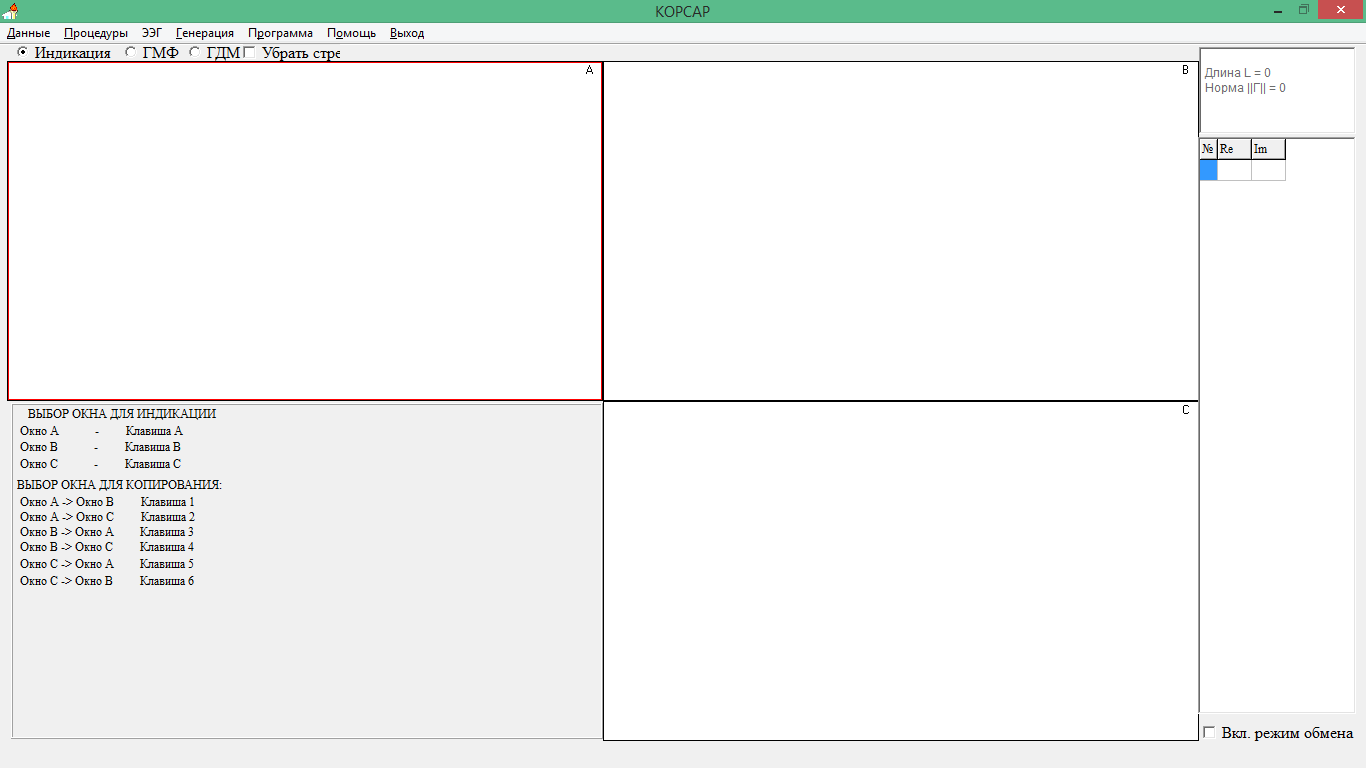
Если выбрать указанный флажок, то визуализация контуров будет осуществляться без стрелок. Если убрать флажок, то режим отображения немедленно изменится на прежний (визуализация контуров будет осуществляться со стрелками).
В среду «КОРСАР» в меню «ЭЭГ» добавлены новые команды:
Ввод
Осуществляет ввод сигнала из базы данных ЭЭГ в окно А
Пример: В меню ЭЭГ выбрать Ввод. В появившемся окне выбрать какой-нибудь сигнал. В окне А появится в сигнал в виде действительных отсчетов (реальная часть равна амплитуде, мнимая - нулю)
Преобразовать в контур
Преобразует действительные отсчеты сигнала ЭЭГ в окне А в комплексные векторы. (т.е. сигнал ЭЭГ представляется в виде контура).
Пример: В меню ЭЭГ выбрать Ввод. Выбрать какой-нибудь сигнал. Далее Преобразовать в контур. В окне А появится в сигнал в виде последовательности комплексных векторов (реальная часть равна периоду дискретизации, мнимая – разности между соседними отсчетами амплитуд сигнала)
Сохранить
Для того, чтобы обрабатывать сигнал ЭЭГ в программе «Анализатор спектра ЭЭГ» необходимо скопировать нужный сигнал в окно А КОРСАРА. Далее в меню ЭЭГ выбрать команду «Сохранить». Появится диалоговое окно, в котором необходимо указать имя файла.

После этого, сохраненный сигнал можно посмотреть в программе «Анализатор спектра ЭЭГ». Для этого в меню ЭЭГКОРСАР а выбрать команду «Анализатор спектра ЭЭГ». В правой колонке программы «Анализатор спектра ЭЭГ» появится файл с ранее введенным именем. Дальнейшие действия аналогичны правилам работы с программой «Анализатор спектра ЭЭГ».
ДПФ со сдвигом
Вычисляет прямое дискретное преобразование Фурье по формуле:

где  - величина сдвига, вводимая пользователем
- величина сдвига, вводимая пользователем
Для работы команды в окно А среды КОРСАР необходимо ввести вектор значений  , далее в меню ЭЭГ среды КОРСАР выбрать «ДПФ со сдвигом». Появится диалоговое окно, в которое необходимо ввести значение сдвига для параметра
, далее в меню ЭЭГ среды КОРСАР выбрать «ДПФ со сдвигом». Появится диалоговое окно, в которое необходимо ввести значение сдвига для параметра  . Далее нажать ОК, в окне А среды будет виден результат преобразования.
. Далее нажать ОК, в окне А среды будет виден результат преобразования.
Пример использования:
1. С помощью команды Ввод из меню Процедуры введем окно А среды контур {1, 0.707+0.707 i, i, 0.707-0.707 i }.
2. Далее в меню ЭЭГ выберем пункт ДПФ со сдвигом
3. Появится диалоговое окно (рисунок ниже) в котором ведем величину сдвига, равную -0.5

Зашумление
Добавляет к сигналу, находящемуся в окне А, белый шум с нулевым математическим ожиданием и дисперсией, введенной пользователем. Белый шум, в свою очередь подвергается низкочастотной фильтрации с частотой среза в 70 Гц. Для работы команды в окно А среды КОРСАР необходимо ввести вектор комплексных отсчетов электроэнцефалограммы. После вызова команды из меню ЭЭГ появится диалоговое окно, в которое необходимо ввести значение дисперсии белого шума.
Пример использования:
1. Введем массив действительных отсчетов электроэнцефалограммы. Для этого в меню ЭЭГ КОРСАРА выберем пункт «Ввод». В появившемся окне необходимо выбрать один из файлов.
2. После ввода массива действительных отсчетов ЭЭГ необходимо перейти к ее контурной модели. Для этого в меню ЭЭГ необходимо выбрать пункт «Преобразовать в контур».
3. Для добавления к полученному сигналу белого шума в частотном диапазоне от 0 до 70 Гц в меню ЭЭГ необходимо выбрать пункт Зашумление. В открывшемся диалоговом окне (см. рис.) ввести значение дисперсии и нажать ОК.

Диалоговое окно ввода значения дисперсии для команды Зашумление
Показать сигнал
Визуализирует контурный сигнал с осью времени и шкалой амплитуд, попутно измеряются параметры сигнала: длительность, размах, симметричность.
Пример использования:
В базу данных среды КОРСАР добавлено 11 файлов непроизводных элементов ЭЭГ, с именами J1-J11. Непроизводные элементы были получены из ЭЭГ, представленной на рис. 1. статьи. Имена файлов соответствуют обозначениям непроизводных элементов, представленных на рис. 1. Частота дискретизации каждого сигнала (непроизводного элемента) равна 500 Гц. Для загрузки непроизводного элемента в среду КОРСАР в меню ЭЭГ необходимо нажать Ввод, далее в открывшемся диалоговом окне выбрать один из файлов с именем J1 – J11. После загрузки файла в меню ЭЭГ нажать на пункт Преобразовать в контур для дальнейшей работой с сигналом.
ВИЗУАЛИЗАЦИЯ НЕПРОИЗВОДНОГО ЭЛЕМЕНТА ВМЕСТЕ С ВРЕМЕННОЙ ШКАЛОЙ И ШКАЛОЙ АМПЛИТУД
| Ползунок для изменения сдвига по времени
|
Чтобы визуализировать непроизводный элемент ЭЭГ из окна
А вместе с шкалой амплитуд и временной шкалой в меню
ЭЭГ среды КОРСАР необходимо выбрать пункт
Показать сигнал.
Появится окно с изображением сигнала ЭЭГ с временной осью и осью амплитуд: 
Ось амплитуд расположена слева от сигнала, на ней отображаются значения амплитуд в микровольтах. В верхней части окна находится ползунок, перемещая который можно изменять временной сдвиг сигнала. Кроме-того, имеется возможность изменить диапазон времени на графике. Для этого в поле ввода (Справа от метки «Диапазон») необходимо ввести новый диапазон времени, после чего нажать на кнопку Изменить диапазон. Для того, чтобы передать видимый сигнал в окно В среды необходимо нажать на кнопку Передать в окно В.
ИЗМЕРЕНИЕ РАЗМАХА ИМПУЛЬСА
Значение размаха непроизводного элемента равно разности максимальных и минимальных значений действительного сигнала, из которого была получена контурная модель.
| Размах непроизводного элемента
|

После вызова команды Показать сигнал значение размаха непроизводного элемента ЭЭГ визуализируется справа от метки Размах (см. рис. выше).
ИЗМЕРЕНИЕ ДЛИТЕЛЬНОСТИ НЕПРОИЗВОДНОГО ЭЛЕМЕНТА
Для измерения длительности непроизводного элемента ЭЭГ сначала строится линия уровня. По умолчанию в программе линия уровня имеет нулевое значение. Далее измеряется длительность участка сигнала, расположенного выше линии уровня (см. рис. ниже).

При вызове команды Показать сигнал значениеего длительность (с учетом того, что линия уровня равна 0) визуализируется справа от метки Длительность.
| Изменение значения лини уровня
|
| Кнопка для изменения значения линии уровня
|

Для изменения линии уровня необходимо ввести новое значение справа от метки Уровень и нажать на кнопку пересчитать длительность. Значение длительности сигнала справа от метки Длительность немедленно изменится.
ИЗМЕРЕНИЕ СИММЕТРИЧНОСТИ ИМПУЛЬСА
Измерение симметричности непроизводного элемента осуществляется следующим образом. Генерируется контурная комплекснозначная модель синусоиды с периодом, равным длительности сигнала и смещением по фазе на  . Интервалы дискретизации синусоиды равна интервалам дискретизации непроизводного элемента ЭЭГ сигнала (см. рис. ниже). Далее вычисляется нормированное скалярное произведение между синусоидой и непроизводным элементом сигнала.
. Интервалы дискретизации синусоиды равна интервалам дискретизации непроизводного элемента ЭЭГ сигнала (см. рис. ниже). Далее вычисляется нормированное скалярное произведение между синусоидой и непроизводным элементом сигнала.

| При вызове команды Показать сигнал симметричность импульса отображается справа от метки симметричость.
|
Центрировать
Центрирует сигнал относительно его нулевой линии. Команда работает как с контуром ЭЭГ, так и с действительным сигналом. После вызова команды появляется диалоговое окно, в которое необходимо ввести размер окна фильтра скользящего среднего. Размер окна должен быть нечетным числом!!! Программа вычисляет сигнал с выхода фильтра скользящего среднего (ФСС) – этот сигнал считается нулевой линией. Далее программа вычитает сигнал с выхода ФСС из сигнала в окне А. Результат возвращается пользователю в окне А.
Пример: В меню ЭЭГ выбрать Ввод. Выбрать какой-нибудь сигнал. Далее Преобразовать в контур. Далее Центрировать. Появится окно, в которое необходимо ввести размер ФСС. После ввода значения длины ФСС и нажатия клавиши ОК диалогового окна в окне А появится сигнал с устраненным трендом (низкочастотными составляющими).
Конкатенация
Объединяет два сигнала, находящихся в окне А и в окне В. Результат возвращается пользователю в окне А.
Пример: В меню ЭЭГ выбрать Ввод. Выбрать какой-нибудь сигнал. Далее Преобразовать в контур. С помощью обычного перетаскивания скопировать сигнал из окна А в окно В. Далее в меню ЭЭГ выбрать Конкатенация. В окне А появится сигнал, представляющий объединение сигналов в окне А и В до вызова команды.
Деконтенация
Вырезает участок из сигнала, находящегося в окне B. После вызова команды появляется диалоговое окно, в котором необходимо ввести номер начального отсчета и номер последнего отсчета. (Нумерация элементов в контуре начинается с 0).
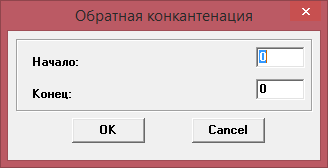
После ввода начального и конечного номеров отсчетов необходимо нажать на клавишу ОК. Результат выполнения команды отображается в окне A.
Пример: В меню ЭЭГ выбрать Ввод. Выбрать какой-нибудь сигнал. Далее Преобразовать в контур. С помощью обычного перетаскивания скопировать сигнал из окна А в окно В. Далее в меню ЭЭГ выбрать Деконтенация. Появится диалоговое окно, в которое необходимо ввести первый и последний номер отсчета участка сигнала, который необходимо скопировать. После нажатия клавиши ОК в окне А появится сигнал, представляющий копию участка сигнала В, заключенного между Началом и Концом (см. рис. выше).
Полигональная аппроксимация
Выполняет полигональную аппроксимацию контура, находящегося в окне А без ограничения размера окна фильтра. На каждой итерации процедуры вычисляется коэффициент прямолинейности контура, сначала для окна размером 2, далее, если коэффициент линейности превышает порог, заданный пользователем, размер окна увеличивается на единицу и т.д. Коэффициент линейности контура можно охарактеризовать величиной:

Прямолинейные участки сигнала заменяются одним вектором. После вызова команды появляется диалоговое окно, в котором необходимо ввести порог для коэффициента линейности. По окончании операции нажать клавишу ОК, в случае отмены – ОТМЕНА
Пример: В меню ЭЭГ выбрать Ввод. Выбрать какой-нибудь сигнал. Далее Преобразовать в контур. Далее в меню ЭЭГ выбрать Полигональная аппроксимация. Появится диалоговое окно, в которое необходимо ввести порог коэффициента линейности. После нажатия клавиши ОК в окне А появится сигнал, прямолинейные участки которого аппроксимированы одним вектором.
Обратное комплексное число
Преобразует действительные и мнимые части векторов контура в обратные числа по правилу:

где  - количество векторов в контуре. Команда работает с сигналом, находящимся в окне А. Результат выполнения команды отображается в окне А.
- количество векторов в контуре. Команда работает с сигналом, находящимся в окне А. Результат выполнения команды отображается в окне А.
Пример: В меню Процедуры выбрать Ввод. В открывшееся окно ввести сигнал {11,11.1631+1.849i,3.369-9.3718i,3.369+9.3718i,11.1631-1.849i}.Далее в меню ЭЭГ выбрать Обратная действительная и мнимая часть. В окне А появится результат выполнения команды, а именно {0.0909, 0.0872-0,0144i, 0.03397+0.0945i,0.0339-0.0945i,0.0872+0.0144i}.
Деление комплексных чисел.
Поэлементно осуществляет деление двух массивов комплексных чисел, расположенных в окнах А и В, среды КОРСАР. Деление комплексных чисел осуществляется по правилу:

где  - количество векторов в контуре,
- количество векторов в контуре,  - сигнал в окне А,
- сигнал в окне А,  - сигнал в окне B. Результат выполнения команды отображается в окне А.
- сигнал в окне B. Результат выполнения команды отображается в окне А.
Пример: В меню Процедуры выбрать Ввод. В открывшееся окно ввести сигнал {11,11.1631+1.849i,3.369-9.3718i,3.369+9.3718i,11.1631-1.849i}.Скопировать сигнал в окно В. Снова выбрать Ввод, ввести сигнал {0.0909, 0.0872-0,0144i, 0.03397+0.0945i,0.0339-0.0945i,0.0872+0.0144i}. Далее в меню ЭЭГ выбрать Деление комплексных чисел. В окне А появится результат выполнения команды, а именно {0.08, 0.007-0.003i, -0.008+0.006i, -0.008+0.006i, 0.007+0.003i}.
Вырезать сегмент
Позволяет вырезать участок сигнала, находящегося в окне А, в интерактивном режиме. После вызова команды появляется окно с изображением сигнала из окна А.

В открывшемся окне при помощи указателя мыши необходимо указать участок сигнала, который необходимо скопировать в окно А. По завершению операции нажать клавишу ОК. В окне В появится сигнал, представляющий выделенный сегмент.
Пример: В меню ЭЭГ выбрать Ввод. Выбрать какой-нибудь сигнал. Далее Преобразовать в контур. В меню ЭЭГ выбрать Вырезать сегмент. В появившемся диалоговом окне при помощи указателя мыши выбрать интересующий сегмент. После нажатия клавиши ОК в окне В появится выделенный сегмент.
Показать сегмент
Дает возможность показать на сигнале интересующий участок по номеру отсчета. При вызове команды появляется диалоговое окно, в котором необходимо ввести начало и длину интересующего сегмента.
Пример: В меню ЭЭГ выбрать Ввод. Выбрать какой-нибудь сигнал. Далее Преобразовать в контур. В меню ЭЭГ выбрать Показать сегмент. Появится диалоговое окно:

В появившемся окне справа от надписи Начало ввести начало интересующего сегмента сигнала, справа от надписи Длина участка – дину интересующего сегмента. По окончанию ввода нажать клавишу OK. Интересующий участок сигнала подсветится красным цветом. Если нажать клавишу сохранить, то участок сигнала, выделенный кранымцветом скопируется в окно B. По окончании операции нажать клавишу Закрыть.
Показать сегменты
Осуществляет скользящее нормированное скалярное произведение сигнала в окне А с сигналом из окна В. Красным цветом отмечает участки сигнала из окна А, для которых значение мнимой части скалярного произведения ниже порога. Кроме-того, имеется возможность сохранить сегмент сигнала, находящийся выше или ниже горизонтальной линии.
Пример: В меню Данные выбрать Чтение. Загрузить в среду КОРСАР тестовый сигнал (период синусоиды) – k165.cc .С помощью перетаскивания скопировать сигнала в окно В. Далее в меню ЭЭГ выбрать Ввод. Выбрать какой-нибудь сигнал. Далее Преобразовать в контур. В меню ЭЭГ выбрать Показать сегменты, появится окно:
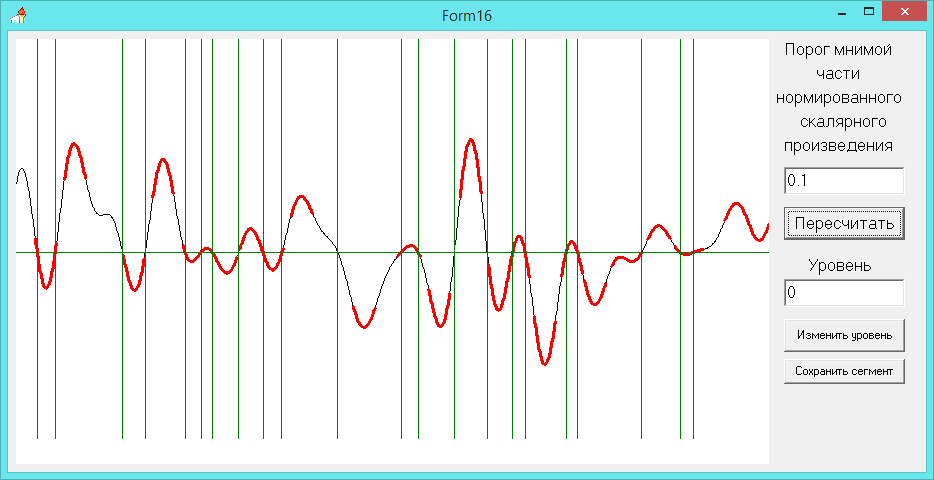
Красным цветом в окне выделены участки сигнала, для которых мнимая часть нормированного скалярного произведения с сигналом из окна В по модулю меньше, чем пороговое значение. Пользователь имеет возможность изменить значение порога. После изменения порогового значения нажать на кнопку Пересчитать, в окне немедленно появится результат. Зеленая горизонтальная линия соответствует нулевому значению сигнала. Пользователь имеет возможность навести указатель мыши на интересующую область сигнала и кликнуть на ней. В окне выделится интересующий сегмент сигнала, ограниченный с обоих сторон нулевой линией (линией физического нуля сигнала). После того, как выделен некоторый фрагмент сигнала, его можно сохранить, нажав на клавишу Сохранить сегмент. В окне B появится интересующий сегмент. Также имеется возможность изменить уровень горизонтальной линии. Для этого необходимо ниже метки Уровень необходимо ввести новый уровень горизонтальной линии и нажать Изменить уровень. Программа немедленно пересчитает точки пересечения сигнала с линией уровня и изменятся расположения сегментов ЭЭГ.
Пороговая обработка сигнала
Приравнивает к нулю действительные и мнимые части векторов контура, модуль (модуль векторов) которых меньше порога, заданного пользователем.
Пример: В меню ЭЭГ выбрать Ввод. Выбрать какой-нибудь сигнал. Далее Преобразовать в контур. Далее в меню ЭЭГ выбрать Вырезать сегмент. С помощью прямоугольника выделения выбрать интересующую область сигнала и нажать вырезать. Далее в меню ЭЭГ выбрать Нормированная с кользящая согласованная фильтрация. После в меню ЭЭГ выбрать Пороговая обработка сигнала. Появится диалоговое окно, в которое необходимо ввести порог для модуля вектора контура:

По окончании ввода нажать клавишу ОК. Векторы контура из окна А, модули которых меньше порога, станут равными нулю.
Сегментация
Позволяет выбрать любой участок сигнала, выше или ниже горизонтальной линии.
Пример: В меню ЭЭГ выбрать Ввод. Выбрать какой-нибудь сигнал. Далее Преобразовать в контур. Выбрать пункт Сегментация. Появится окно:

В появившемся окне ниже метки Порог ввести значение уровня горизонтальной линии. Программа автоматически определяет точки пересечения горизонтальной прямой с графиком ЭЭГ и проводит через эти точки вертикальные отрезки. Чтобы выбрать интересующий участок ЭЭГ необходимо кликнуть мышкой между вертикальными линиями. Вертикальные отрезки, ограничивающие данный сегмент, подсветятся красным цветом. Чтобы сохранить выделенный сегмент необходимо нажать на кнопку Сохранить сегмент. Участок сигнала скопируется в окно B.
Тестовая синусоида
Генерирует контур в виде синусоиды с заданной частотой. Частота дискретизации генерируемой синусоиды равна частоте дискретизации сигнала в окне А.
Пример: В меню ЭЭГ выбрать Ввод. Выбрать какой-нибудь сигнал. Далее Преобразовать в контур. В меню ЭЭГ выбрать команду Тестовая синусоида. Далее появится диалоговое окно, в которое необходимо ввести частоту синусоиды:

После нажатия клавиши ОК в окне В появится синусоида требуемой частоты, с частотой дискретизации, равной частоте дискретизации сигнала в окне А.
Полосовая фильтрация
Осуществляет частотную фильтрацию сигнала программными средствами КОРСАР. Команда работает следующим образом. Сначала осуществляется прямое дискретное преобразование Фурье контурного сигнала, находящегося в окне А. Далее отсчеты комплексного спектра зануляются, за исключением тех, которые находятся в пределах нижнего и верхнего номеров отсчетов спектра, введенным пользователем. Во второй половине спектра зеркально выполняются аналогичные действия. После зануления отсчетов спектра команда выполняет обратное преобразование Фурье. Результат заносится в окно А.
Пример: В меню ЭЭГ выбрать Ввод. Выбрать какой-нибудь сигнал. Далее Преобразовать в контур. В меню ЭЭГ выбрать команду Полосовая фильтрация. Далее появится диалоговое окно, в которое необходимо ввести номер нижнего и верхнего отсчета спектра:

После нажатия клавиши ОК в окне А появится результат полосовой фильтрации сигнала.
Преобразовать в сигнал
Преобразует комплексный контур, находящийся в окне A в действительный сигнал. После выполнения команды в окне А остается контур, мнимая часть векторов которого равна нулю, а действительные вычисляются следующим образом:

где  - сигнал в окне А,
- сигнал в окне А,  - сигнал в окне А.
- сигнал в окне А.
Линейная фильтрация
Рассчитывает сигнал на выходе циклического фильтра:

где  - сигнал в окне А,
- сигнал в окне А,  - сигнал в окне Б. Результат возвращает в окно А.
- сигнал в окне Б. Результат возвращает в окно А.
Пример: В меню Процедуры выбрать Ввод. В открывшееся окно ввести сигнал {7, 9, 11}. Скопировать сигнал в окно Б. Ввести в окно А сигнал {1,2, 3}. Таким образом сигналы на вход фильтра будут иметь вид:
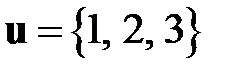 и
и  . Программа производит расчет следующим образом:
. Программа производит расчет следующим образом:



Таким образом, после выполнения программы в окне А будет результат:
{58, 52, 52}.
Рассчитать правдоподобие
Рассчитывает значение правдоподобия следующим образом:
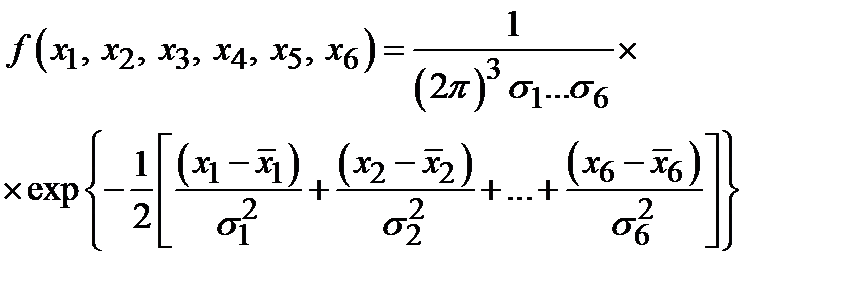
Для работы команды в окно А среды КОРСАР необходимо ввести вектор значений  , в окно B – вектор средних значений
, в окно B – вектор средних значений  , в окно С – вектор среднеквадратических отклонений
, в окно С – вектор среднеквадратических отклонений  после чего в меню ЭЭГ выбрать команду «Рассчитать правдоподобие». В окне А останется вектор единичной длины, реальная часть и норма которого равны значению правдоподобия. Вводимые векторы могут быть длиной 2,4 и 6.
после чего в меню ЭЭГ выбрать команду «Рассчитать правдоподобие». В окне А останется вектор единичной длины, реальная часть и норма которого равны значению правдоподобия. Вводимые векторы могут быть длиной 2,4 и 6.
Пример использования:
1. Введем массив математических ожиданий. Для этого в меню КОРСАРА «Процедуры» выберем пункт «Ввод». В появившемся окне введем значения 2,4. Перетащим введенный сигнал в окно B, т.к. для работы команды массив математических ожиданий должен быть записан в окне В.
2. Введем массив среднеквадратических отклонений. Для этого в меню КОРСАРА «Процедуры» выберем пункт «Ввод». В появившемся окне введем значения 4,16. Перетащим введенный сигнал в окно С, т.к. для работы команды массив среднеквадратических отклонений должен быть записан в окне С.
3. Введем вектор значений, для которых необходимо рассчитать величину правдоподобия. Для этого в меню КОРСАРА «Процедуры» выберем пункт «Ввод». В появившемся окне введем значения 1.5,3.
Обращаем внимание, что при вводе для отделения дробной части числа от целой в КОРСАРЕ используется точка, а для отделения нескольких чисел используется запятая.
4. В меню ЭЭГ выберем пункт «Рассчитать правдоподобие». В окне А останется контур с реальной частью 0.002. Таким образом рассчитанное значение правдоподобия равно 0.002. При необходимости можно увеличить число знаков после запятой. Так, например, при точности 15 знаков после запятой значение правдоподобия будет равно 0.00246262…
Математическое ожидание
Команда Математическое ожидание расположена в меню ЭЭГ-1 среды «КОРСАР». Рассчитывает значение математического ожидания:

где  - вектор отсчетов случайной величины,
- вектор отсчетов случайной величины,  - количество случайных величин.
- количество случайных величин.
Для работы команды в окно А среды КОРСАР необходимо ввести вектор значений  . Математическое ожидание вычисляется только для реальных частей контура. После ввода контура в меню ЭЭГ выбрать команду «Математическое ожидание». В окне А останется вектор единичной длины, реальная часть и норма которого равны значению математического ожидания.
. Математическое ожидание вычисляется только для реальных частей контура. После ввода контура в меню ЭЭГ выбрать команду «Математическое ожидание». В окне А останется вектор единичной длины, реальная часть и норма которого равны значению математического ожидания.
Пример использования:
1. Введем массив значений случайных величин. Для этого в меню КОРСАРА «Процедуры» выберем пункт «Ввод». В появившемся окне введем значения 1,2,3,4,5.
2. В меню ЭЭГ выберем пункт «Математическое ожидание». В окне А останется контур с реальной частью 3. Таким образом рассчитанное значение математического ожидания равно 3.
Дисперсия
Команда Дисперсия расположена в меню ЭЭГ-1 среды «КОРСАР». Рассчитывает значение дисперсии:

где  - вектор отсчетов случайной величины,
- вектор отсчетов случайной величины,  - количество случайных величин.
- количество случайных величин.
Для работы команды в окно А среды КОРСАР необходимо ввести вектор значений  . Дисперсия вычисляется только для реальных частей контура. После ввода контура в меню ЭЭГ выбрать команду «Дисперсия». В окне А останется вектор единичной длины, реальная часть и норма которого равны значению дисперсии случайной величины.
. Дисперсия вычисляется только для реальных частей контура. После ввода контура в меню ЭЭГ выбрать команду «Дисперсия». В окне А останется вектор единичной длины, реальная часть и норма которого равны значению дисперсии случайной величины.
Пример использования:
1. Введем массив значений случайных величин. Для этого в меню КОРСАРА «Процедуры» выберем пункт «Ввод». В появившемся окне введем значения 1,2,3,4,5.
2. В меню ЭЭГ выберем пункт «Дисперсия». В окне А останется контур с реальной частью 2,5. Таким образом рассчитанное значение дисперсии равно 2,5.
СКО
Команда СКО расположена в меню ЭЭГ среды «КОРСАР». Рассчитывает значение среднеквадратического отклонения как квадратный корень из дисперсии.
Для работы команды в окно А среды КОРСАР необходимо ввести вектор значений  . СКО вычисляется только для реальных частей контура. После ввода контура в меню ЭЭГ выбрать команду «СКО». В окне А останется вектор единичной длины, реальная часть и норма которого равны значению среднеквадратического отклонения случайной величины.
. СКО вычисляется только для реальных частей контура. После ввода контура в меню ЭЭГ выбрать команду «СКО». В окне А останется вектор единичной длины, реальная часть и норма которого равны значению среднеквадратического отклонения случайной величины.
Пример использования:
1. Введем массив значений случайных величин. Для этого в меню КОРСАРА «Процедуры» выберем пункт «Ввод». В появившемся окне введем значения 1,2,3,4,5.
2. В меню ЭЭГ выберем пункт «СКО». В окне А останется контур с реальной частью 1,58. Таким образом рассчитанное значение СКО равно 1,58.
Нормированное отклонение
Рассчитывает стандартную величину нормированного отклонения для двух выборок следующим образом:

Для работы команды в окно А среды КОРСАР необходимо ввести вектор математических ожиданий 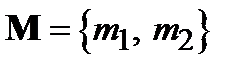 , где
, где  - математическое ожидание первой выборки,
- математическое ожидание первой выборки,  - математическое ожидание второй выборки; в окно B – вектор дисперсий
- математическое ожидание второй выборки; в окно B – вектор дисперсий  , где
, где  - дисперсия первой выборки,
- дисперсия первой выборки,  - дисперсия второй выборки; в окно С – вектор, содержащий количество элементов в первой и второй выборки
- дисперсия второй выборки; в окно С – вектор, содержащий количество элементов в первой и второй выборки 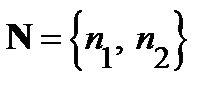 после чего в меню ЭЭГ выбрать команду «Нормированное отклонение». В окне А останется вектор единичной длины, реальная часть и норма которого равны значению стандартной величины нормированного отклонения.
после чего в меню ЭЭГ выбрать команду «Нормированное отклонение». В окне А останется вектор единичной длины, реальная часть и норма которого равны значению стандартной величины нормированного отклонения.
Пример использования:
1. Введем массив, содержащий число элементов в первой и второй выборке. Для этого в меню КОРСАРА «Процедуры» выберем пункт «Ввод». В появившемся окне введем значения 13,17. Перетащим введенный сигнал в окно С, т.к. для работы команды массив, содержащий число элементов выборок, должен быть записан в окне С.
2. Введем массив дисперсий. Для этого в меню КОРСАРА «Процедуры» выберем пункт «Ввод». В появившемся окне введем значения 43.2,13.8. Перетащим введенный сигнал в окно B, т.к. для работы команды массив дисперсий должен быть записан в окне В.
3. Введем вектор математических ожиданий двух выборок. Для этого в меню КОРСАРА «Процедуры» выберем пункт «Ввод». В появившемся окне введем значения 8.546,5.6.
Обращаем внимание, что при вводе для отделения дробной части числа от целой в КОРСАРЕ используется точка, а для отделения нескольких чисел используется запятая.
4. В меню ЭЭГ выберем пункт «Нормированное отклонение». В окне А останется контур с реальной частью 1.556. Таким образом, рассчитанное значение нормированного отклонения для двух выборок с заданными параметрами равно 1.556.
Интегральное представление
Команда Интегральное представление осуществляет преобразование сигнала следующим образом: 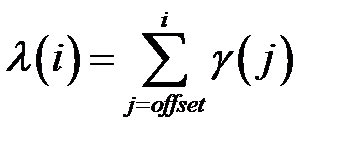 , где offset – начальная точка, относительно которой начинает выполняться преобразование, - контур, находящийся в окне А. После вызова команды появляется диалоговое окно, в которое необходимо ввести номер вектора, относительно которого будет выполняться преобразование. Результат выполнения команды остается в окне А.
, где offset – начальная точка, относительно которой начинает выполняться преобразование, - контур, находящийся в окне А. После вызова команды появляется диалоговое окно, в которое необходимо ввести номер вектора, относительно которого будет выполняться преобразование. Результат выполнения команды остается в окне А.
Выбрать эпоху
Предназначена для выбора эпохи анализа ЭЭГ. Вырезает участок из сигнала, находящегося в окне B. После вызова команды появляется диалоговое окно, в котором необходимо ввести номер начального отсчета и номер последнего отсчета. (Нумерация элементов в контуре начинается с 0).
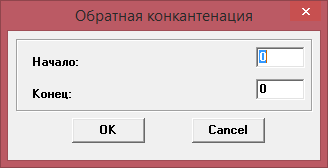
После ввода начального и конечного номеров отсчетов необходимо нажать на клавишу ОК. Результат выполнения команды отображается в окне A.
Пример: В меню ЭЭГ выбрать Ввод. Выбрать какой-нибудь сигнал. Далее Преобразовать в контур. С помощью обычного перетаскивания скопировать сигнал из окна А в окно В. Далее в меню ЭЭГ выбрать Деконтенация. Появится диалоговое окно, в которое необходимо ввести первый и последний номер отсчета участка сигнала, который необходимо скопировать. После нажатия клавиши ОК в окне А появится сигнал, представляющий копию участка сигнала В, заключенного между Началом и Концом (см. рис. выше).
Выделить мнимую часть
приравнивает реальную часть контура мнимой, а мнимую часть каждого вектора контура делает равной нулю.
Пример использования: В меню ЭЭГ-1 выбрать команду Ввод, далее в открывшемся диалоговом окне выбрать один из файлов, например 0.txt. После загрузки сигнала выбрать команду Преобразовать в контур в меню ЭЭГ-1. После в меню ЭЭГ-2 можно выбрать команду «Выделить мнимую часть», в окне А останется



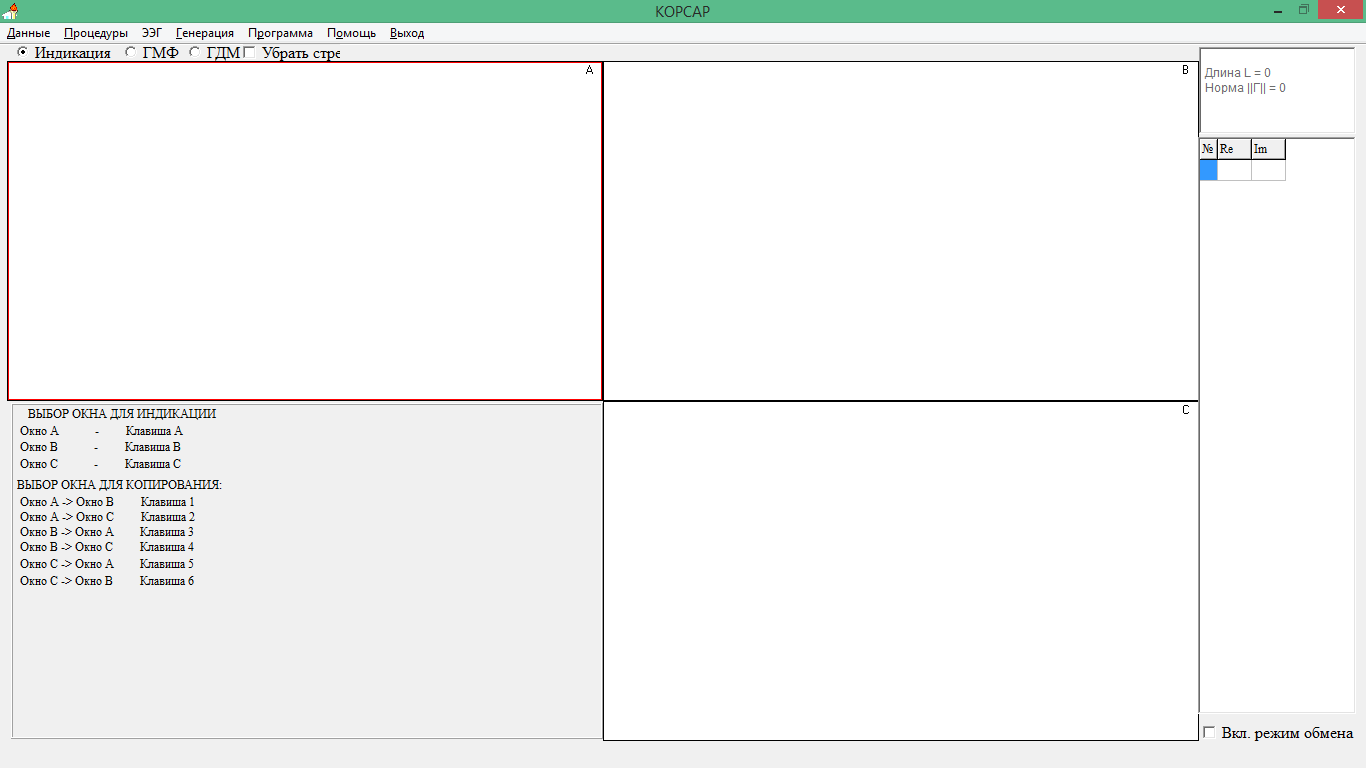


 - величина сдвига, вводимая пользователем
- величина сдвига, вводимая пользователем , далее в меню ЭЭГ среды КОРСАР выбрать «ДПФ со сдвигом». Появится диалоговое окно, в которое необходимо ввести значение сдвига для параметра
, далее в меню ЭЭГ среды КОРСАР выбрать «ДПФ со сдвигом». Появится диалоговое окно, в которое необходимо ввести значение сдвига для параметра  . Далее нажать ОК, в окне А среды будет виден результат преобразования.
. Далее нажать ОК, в окне А среды будет виден результат преобразования.


 . Интервалы дискретизации синусоиды равна интервалам дискретизации непроизводного элемента ЭЭГ сигнала (см. рис. ниже). Далее вычисляется нормированное скалярное произведение между синусоидой и непроизводным элементом сигнала.
. Интервалы дискретизации синусоиды равна интервалам дискретизации непроизводного элемента ЭЭГ сигнала (см. рис. ниже). Далее вычисляется нормированное скалярное произведение между синусоидой и непроизводным элементом сигнала.
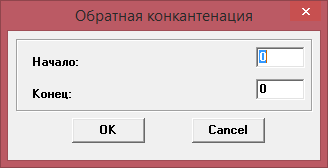


 - количество векторов в контуре. Команда работает с сигналом, находящимся в окне А. Результат выполнения команды отображается в окне А.
- количество векторов в контуре. Команда работает с сигналом, находящимся в окне А. Результат выполнения команды отображается в окне А.
 - количество векторов в контуре,
- количество векторов в контуре,  - сигнал в окне А,
- сигнал в окне А,  - сигнал в окне B. Результат выполнения команды отображается в окне А.
- сигнал в окне B. Результат выполнения команды отображается в окне А.

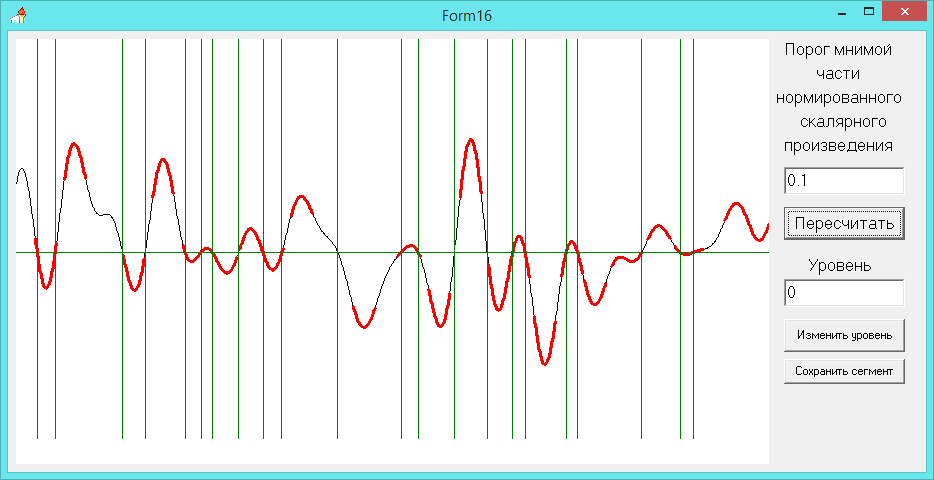





 - сигнал в окне А,
- сигнал в окне А,  - сигнал в окне А.
- сигнал в окне А.
 - сигнал в окне А,
- сигнал в окне А,  - сигнал в окне Б. Результат возвращает в окно А.
- сигнал в окне Б. Результат возвращает в окно А.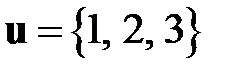 и
и  . Программа производит расчет следующим образом:
. Программа производит расчет следующим образом:


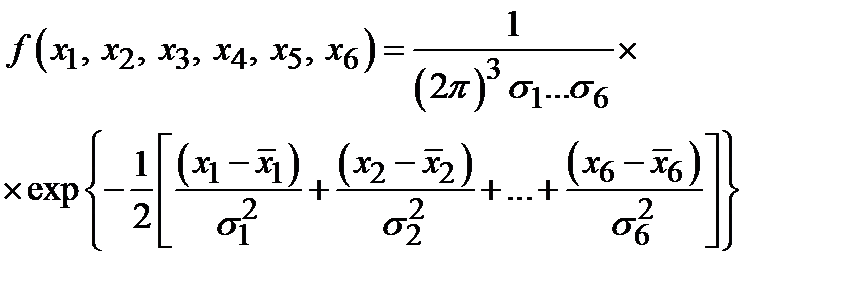
 , в окно B – вектор средних значений
, в окно B – вектор средних значений  , в окно С – вектор среднеквадратических отклонений
, в окно С – вектор среднеквадратических отклонений  после чего в меню ЭЭГ выбрать команду «Рассчитать правдоподобие». В окне А останется вектор единичной длины, реальная часть и норма которого равны значению правдоподобия. Вводимые векторы могут быть длиной 2,4 и 6.
после чего в меню ЭЭГ выбрать команду «Рассчитать правдоподобие». В окне А останется вектор единичной длины, реальная часть и норма которого равны значению правдоподобия. Вводимые векторы могут быть длиной 2,4 и 6.
 - вектор отсчетов случайной величины,
- вектор отсчетов случайной величины,  - количество случайных величин.
- количество случайных величин.

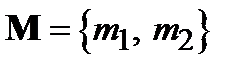 , где
, где  - математическое ожидание первой выборки,
- математическое ожидание первой выборки,  - математическое ожидание второй выборки; в окно B – вектор дисперсий
- математическое ожидание второй выборки; в окно B – вектор дисперсий  , где
, где  - дисперсия первой выборки,
- дисперсия первой выборки,  - дисперсия второй выборки; в окно С – вектор, содержащий количество элементов в первой и второй выборки
- дисперсия второй выборки; в окно С – вектор, содержащий количество элементов в первой и второй выборки 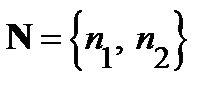 после чего в меню ЭЭГ выбрать команду «Нормированное отклонение». В окне А останется вектор единичной длины, реальная часть и норма которого равны значению стандартной величины нормированного отклонения.
после чего в меню ЭЭГ выбрать команду «Нормированное отклонение». В окне А останется вектор единичной длины, реальная часть и норма которого равны значению стандартной величины нормированного отклонения.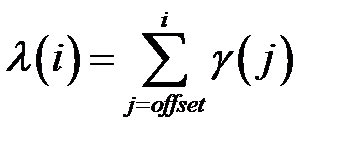 , где offset – начальная точка, относительно которой начинает выполняться преобразование, - контур, находящийся в окне А. После вызова команды появляется диалоговое окно, в которое необходимо ввести номер вектора, относительно которого будет выполняться преобразование. Результат выполнения команды остается в окне А.
, где offset – начальная точка, относительно которой начинает выполняться преобразование, - контур, находящийся в окне А. После вызова команды появляется диалоговое окно, в которое необходимо ввести номер вектора, относительно которого будет выполняться преобразование. Результат выполнения команды остается в окне А.


